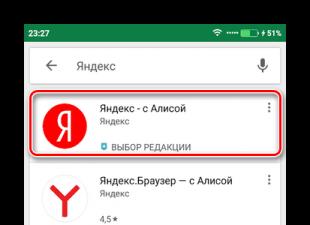Министерство образования и науки Российской Федерации
Федеральное государственное бюджетное образовательное учреждение высшего
профессионального образования
«Хабаровская государственная академия экономики и права»
Основы работы с субд Microsoft Access 2007
Хабаровск 2011
Основы работы с СУБД Microsoft Access 2007: методические указания по выполнению лабораторной работы для бакалаврантов 1-го курса всех направлений очной формы обучения / сост. Л. В. Самойлова. – Хабаровск: РИЦ ХГАЭП, 2011. – 32 с.
Рецензент Д. В. Тимошенко, канд. техн. наук, доцент кафедры ДВС ТОГУ
Утверждено издательско-библиотечным советом академии в качестве методических указаний для бакалаврантов 1-го курса всех специальностей очной формы обучения
Людмила Викторовна Самойлова Основы работы с субд Microsoft Access 2007
Методические указания по выполнению лабораторной работы для бакалаврантов 1-го курса всех направлений очной формы обучения
Редактор Г.С. Одинцова
_____________________________________________________________
Подписано к печати Формат 60х84/16.
Бумага писчая. Цифровая печать. Усл.п.л. 1,9. Уч.-изд.л. 1,3.
Тираж 100 экз. Заказ №___________________
_______________________________________________________________
680042, Г. Хабаровск, ул. Тихоокеанская, 134, хгаэп, риц
© Хабаровская государственная академия экономики и права, 2011
Основные понятия
В современном мире человеку приходится сталкиваться с огромными массивами однородной информации. Эту информацию необходимо упорядочить каким-либо образом, обработать однотипными методами и в результате получить сводные данные или разыскать в массе конкретную информацию. Этой цели служат базы данных.
Под базой данных принято понимать совокупность логически организованных и взаимосвязанных данных, совместно используемых различными задачами в рамках некоторой единой автоматизированной информационной системы.
Программное обеспечение, осуществляющее операции над базами данных, получило название СУБД – система управления базами данных . СУБД позволяет структурировать, систематизировать и организовывать данные для их компьютерного хранения и обработки.
СУБД – совокупность языковых и программных средств, предназначенных для создания, ведения и совместного использования базы данных многими пользователями.
Программа Microsoft Access 2007 представляет собой систему управления базами данных. Она входит в состав Microsoft Office Professional 2007, что обеспечивает её связь с другими офисными приложениями (тестовый редактор Word, программа для работы с таблицами Excel). Используя СУБД Microsoft Access, можно легко хранить и обрабатывать большие объёмы информации, контролировать правильность данных на стадии их ввода, извлекать из базы данных нужные сведения, подготавливать отчёты, создавать формы для более удобной работы с данными. Одновременно с базой данных могут работать несколько пользователей. Microsoft Acсess обладает огромными возможностями, и в то же время для начала работы и создания собственной базы данных достаточно освоить лишь несколько простых операций.
Программа Microsoft Access представляет собой реляционную СУБД (от англ. relation – отношение). Это означает, что база данных в Access состоит из взаимосвязанных таблиц.
Таблица базы данных – это обычная таблица, состоящая из строк и столбцов.
Столбцы таблицы называются полями (атрибутами) . В них хранятся атрибуты объекта. Каждое поле таблицы имеет уникальное имя и содержит строго определённый тип данных.
Строки таблицы называются записями (кортежами). Запись содержит несколько ячеек таблицы, хранящих определённые сведения об объектах. Каждая запись содержит информацию об одном объекте. Строки следуют в произвольном порядке и не имеют номеров. Поиск строк производится не по номерам, а по идентификаторам (ключам ).
Ключ – это поле, по которому производится связывание таблиц.
Ключ может быть простым и составным. Ключ, определённый по одному полю таблицы, называется простым . Если ключ состоит из двух и более атрибутов, его называют составным .
Ключ может быть первичным и внешним. Первичный ключ однозначно определяет каждую запись в таблице; повторяющиеся значения ключа не допускаются. Это значит, первичный ключ должен определять единственную запись (строку) в таблице, то есть быть уникальным.
Внешний ключ – это атрибут одного отношения, являющийся первичным ключом другого отношения. Внешние ключи используются для организации связей между таблицами базы данных (главной и подчинённой) и для поддержания ограничений ссылочной целостности данных.
Для заполнения таблиц информацией можно вводить данные вручную в режиме редактирования таблицы, создать форму для ввода данных или импортировать данные из внешних источников. Для поиска, отбора, сортировки данных можно создать запросы , а для наглядного представления данных и вывода на печать – отчёты .
Базы данных Access на компьютере помогут вам хранить и отслеживать практически с любого типа данных, например запасов, контакты или бизнес-процессов. Давайте подробное описание пути, которые можно использовать для создания базы данных Access, добавьте в нее данные и затем изучить следующие шаги по направлению к настройке и использованию новой базы данных.
В этой статье
Выбор шаблона
Шаблоны Access содержат встроенные таблицы, запросы, формы и отчеты, готовые к работе. Доступные шаблоны - первое, что вы видите при запуске Access, а дополнительные варианты можно загрузить из Интернета.
В Access на вкладке Файл выберите команду Создать .
Выбор шаблона базы данных рабочего стола и введите имя в поле Имя файла . базы данных (Если вы не видите шаблона, который будет работать для вас , использовать Поиск шаблонов в Интернете поле.)
Имя файла
Нажмите кнопку Создать .

В зависимости от выбранного шаблона, до начала работы вам, возможно, нужно будет выполнить какие-либо из перечисленных ниже действий.
Нажмите кнопку нового пользователя .
Заполните форму Сведения о пользователе .
Выберите только что имя пользователя введены и нажмите кнопку входа .
Если Access отображает диалоговое окно Вход с пустым списком пользователей:
Если Access отображает сообщение Предупреждение системы безопасности в панели сообщений, а также шаблон из надежного источника, нажмите кнопку Включить содержимое . Если база данных требует входа в систему, войдите в систему.
Дополнительные сведения: .
Создание базы данных с нуля
Если ни один из шаблонов вам не подходит, вы можете начать с пустой базы данных на компьютере.
В Access выберите команду Создать , а затем - пункт Пустая база данных рабочего стола .
Введите имя базы данных в поле Имя файла .
Можно использовать расположение по умолчанию, указанное под полем Имя файла , или выбрать другое, щелкнув значок папки.
Нажмите кнопку Создать .
Добавление таблиц
В базе данных данные сохраняются в несколько связанных таблиц. Чтобы создать таблицу:
При открытии базы данных в первый раз, вы увидите пустой таблицы в режиме таблицы, где можно добавить данные. Чтобы добавить другую таблицу, перейдите на вкладку Создать > Таблица . Можно начать вводить данные в пустое поле (ячейка) или Вставка данных из другого источника, например книгу Excel.
Чтобы переименовать столбец (поле), дважды щелкните его заголовок и введите новое имя.
Чтобы добавить другие поля, начните вводить текст в столбце Щелкните для добавления .
Чтобы переместить столбец, выделите его, щелкнув заголовок, и перетащите в нужное место. Вы можете проделать эту операцию и с несколькими смежными столбцами.
Копирование и вставка данных
Вы можете скопировать данные из другой программы, например Excel или Word, и вставить их в таблицу Access. Лучше всего, если они организованы в столбцы. Если данные находятся в текстовом редакторе, например Word, перед копированием разделите столбцы данных с помощью табуляции или преобразуйте данные в таблицу.
Если данные нужно изменить, например разделить полные имена на имена и фамилии, сделайте это в исходной программе.
Откройте источник и скопируйте данные (CTRL+C).
Откройте таблицу Access, в которую вы хотите добавить данные, в режиме таблицы и вставьте данные (CTRL+V).
Дважды щелкните заголовок каждого из столбцов и укажите значимые имена.
Примечание: В зависимости от того, какие данные вы вставляете в первой строке столбца, Access присваивает каждому полю тип данных. Следите за тем, чтобы данные в остальных строках относились к тому же типу.
Импорт или связывание данных
Вы можете импортировать данные из других источников или можно связать данные из Access без перемещения информацию из которой он хранится. Связывание может быть хорошим вариантом при наличии нескольких пользователей, обновление данных и вы хотите убедиться, что вы видите последнюю версию, или если вы хотите сохранить дисковое пространство. Вы можете ли вы хотите связать с или импортировать данные для большинства форматов. Импорт или связывание с данными из другой базы данных Access более подробные сведения.

Процесс немного различается в зависимости от источника данных, но всегда начинается с описанной ниже процедуры.
На Внешних данных нажмите кнопку Формат данных, вы будете импорта или связывания с. Если вы не видите необходимый формат, нажмите кнопку Дополнительные .
Примечание: Если его все равно нет, возможно, вам понадобится сначала экспортировать данные в формат файла, поддерживаемый Access (например, в текстовый файл с разделителями).
Следуйте инструкциям в статье диалоговое окно « Внешние данные ».
При связывании некоторые форматы доступны только для чтения. Ниже перечислены внешние источники, данные которых можно импортировать или связывать.
Подробнее читайте
Сегодня любой пользователь компьютерных систем на основе Windows знает, что в стандартный пакет офисных программ от компании Microsoft входит уникальный редактор под названием Access. Что собой представляет данная программа и как работать с ней, мы сейчас и рассмотрим. В данной статье, конечно, будут приведены только основные вопросы работы программой. Полное описание всех возможностей данного приложения займет не одну страницу.
Access: что это такое?
Что же собой представляет программа Microsoft Access? Access – это полнофункциональная программа, которая предназначена для работы с базами данных любого типа. В основе данной программы используется модель динамического обмена данными с интернет-публикациями и другими приложениями. Данная программа предусматривает использование инструментов автоматизации обработки любого типа информации, представленной в структурированном виде. Помимо всего прочего, Access это еще и пакет программ, в котором предусмотрена поддержка элементов ActiveX. Это существенно расширяет возможности программы в том плане, что она может использовать не только текстовые и табличные компоненты, но и объекты из интернета, и мультимедиа. Связи, устанавливаемые в приложении между базами данных (БД), дают возможность осуществлять точное отслеживание изменений в любой из них и автоматически корректировать параметры в других.
Access: основные направления использования приложения
Совершенно не удивительно, что в большинстве случаев Microsoft Access используется для полной автоматизации процессов анализа данных в бизнесе, бухгалтерии и так далее. Программа, благодаря своей универсальной структуре, может устранять появление так называемой избыточности данных, когда необходимо изменить какой-то параметр не путем ввода нового, а за счет корректирования старого, причем таким образом, чтобы данное изменение было отображено во всех связанных базах данных. На предприятии при помощи Access может вестись учет поставщиков, клиентов и мероприятий, в которые они вовлечены. Предположим, у поставщика меняются банковские реквизиты. Тогда достаточно будет изменить их в базе данных, и автоматическая корректировка коснется остальных баз данных. При этом будет осуществлена замена данных, а не ввод новой информации наряду с существующей. Это изменение будет касаться только связанных мероприятий. В некотором смысле пользователь получает полную автоматизацию. Это же касается и складского учета. Предположим, какая-то группа товаров продается через соответствующее подразделение предприятия. Тогда товарные позиции будут автоматически списаны в базе данных товара, имеющегося в наличии на складе. Стоит отметить, что это только самые простые примеры. Приложение на самом деле имеет более широкие возможности.
Microsoft Access: структура
Если же говорить об удобстве работы, то оно может быть достигнуто благодаря наличию основных элементов, которые играют важную роль при анализе и обработке данных. К основным элементам можно отнести следующие:
- Таблица – это элемент, в котором хранится основная информация в определенном формате (текстовый, числовой, графический);
- Запрос – это средство обращения к связанным элементам, другим базам данных или сторонним программам;
- Форма – это предоставление данных или информации в удобном для пользователя виде;
- Отчет – это вывод обработанных результатов;
- Макрос – это исполняемый элемент, который позволяет при возникновении какого-то события выполнять определенные действия, формирование отчета, создание запроса;
- Модуль – представляет собой средство языка Visual Basic, которое позволяет существенно расширить возможности программы на основе использования многочисленных функций и создания процедур;
Microsoft Access: связь с внешними базами данных и другими программами
Как уже должно быть понятно, Microsoft Access позволяет не только использовать собственные данные, вводимые пользователем, но и связывать их между собой. Возможности программы таковы, что информация может быть импортирована из различных приложений, например, Paradox, FoxPro, Excel, Word итак далее. Данные для упрощения процедур можно не импортировать, а связывать, причем не только с данными программами, но и с источниками в интернете или сетевом окружении. Сам процесс связывания осуществляется на базе запросов по типу того, как работают базы данных SQL. Кстати программа Access их тоже поддерживает.
Как создать базы данных на основе шаблонов?
В программе Microsoft Access основным элементом является таблица. Данный компонент по внешнему виду очень похож на таблицы Excel, однако он имеет более широкие возможности. Да и принцип работы с данными элементами имеет свои отличительные особенности. Однако создать при запуске свою собственную базу данных довольно просто. Пользователю после появления приветственного окна предоставляется выбор шаблонов, на основе которых и будет создана будущая структура базы данных в форме таблицы. По-другому данное представление называется Backstage. Тут вы сможете найти и встроенные заготовки, которые понадобятся вам при выполнении конкретных задач. Если ни одна из представленных заготовок не соответствует требования пользователя, что маловероятно, можно обратиться к поиску на официальном ресурсе компании Microsoft. Когда нужный шаблон будет выбран, его нужно будет сохранить в виде файла, указав при этом имя и местоположение. Приложение после этого автоматически сформирует нужную табличную структуру.
Как создать базу данных с нуля?
В данном вопросе стоит учитывать ряд ограничений. Так, например, базы данных для настольных персональных компьютеров не поддерживают интернет-публикации. Веб-базы не согласуются с некоторыми функциями предыдущих. После того как начальная таблица будет создана, можно будет переходить к внесению информации. Стоит обратить особое внимание на тот момент, что данные можно вносить исключительно в смежные строки и столбцы. Не стоит также добавлять между ними пустые ячейки, как это делается в приложении Excel.Важнейшим условием является то, что в каждом столбце должны содержаться данные только одного типа. Таким образом, если формат изначально предусматривает использование даты и времени, то введенная в столбце информация с вычислениями на основе экспоненты распознаваться не будет. По возможности нужно планировать таблицу именно в этом ракурсе. Чтобы упростить работу, можно использовать специальный режим конструктора.
Особенности импорта и связывания данных с другими источниками
Если говорить об импорте данных, то здесь программа Microsoft Access имеет практически неограниченные возможности. Главное условие заключается в том, что импортируемые данные должны быть разбиты по типу табличных, как это делается в Wordили Excel. Если импорт осуществляется, например, в текстовом варианте программы «Блокнот», то для создания подобной структуры можно использовать клавишу «Tab»(табулятор). Также имеется возможность использования списков Share Point и связывания данных для упрощения работы. Для этой цели на вкладке внешних данных, которая расположена в группе связывания и импорта, применяется специальная команда. Тут также предлагаются и уже готовые решения (Word, Excel итак далее). В случае выбора останется указать только расположение необходимого файла, место хранения в текущей базе данных, а затем подтвердить сделанный выбор.
Послесловие
Таким образом, выглядит приложение Access. На данный момент эта программа пользуется большой популярностью среди широкого круга пользователей, так как ее разработчики, старались объединить в ней возможности других программ данного типа. Это и позволило сделать данное приложение очень гибким в автоматизации большинства необходимых функций и настройке. Можно только добавить, что программа Microsoft Access представляет собой мощный программный продукт для обработки данных. Access позволяет с легкостью создавать базы данных и управлять ими. Данный программный продукт подходит как для небольших проектов, так и для крупного бизнеса. Access является прекрасным помощником для хранения информации различного рода.
Microsoft Access 2003 – одна из первых версий популярной системы для управления базами данных. С помощью этой программы можно собирать информацию из электронных таблиц, обрабатывать текстовые документы, а также самые распространенные форматы БД. Приложение способно анализировать данные, а также создавать веб-страницы и разнообразные приложения. Естественно, для работы с Access 2003 вам потребуются некоторые навыки, но по сравнению с управлением профессиональными программами – они будут минимальны. Да и продукт, в отличии от других его аналогов распространяется бесплатно.
Аксесс 2003 можно скачать для использования, как в домашних, так и корпоративных целях, но в последнем случае – софт будет более полезен. Вы сможете применять его в качестве СУБД для автономного управления или файловых серверов. Взаимодействовать с другими источниками можно при помощи «связанных таблиц» и «запросов к серверу».
Microsoft Access 2007
Microsoft Access 2007 – программа для работы с базами данных, позволяющая вносить в них изменения, организовывать отчетность и предоставлять совместный доступ к документам. Даже те пользователи, которые не обладают особыми знаниями смогут разрабатывать приложения, используя готовые бесплатные шаблоны.
Access 2007 позволяет адаптировать разработанные проекты в соответствии с потребностями вашего бизнеса.
Microsoft Access 2010
Microsoft Access 2010 – приложение, позволяющее объединять информацию из разных источников в одной базе данных. Эта версия вышла под девизом «Простота во всем» - для работы с ней не нужно быть специалистом. Добавленные веб-базы существенно улучшили взаимодействие с информацией, упростили процессы отслеживания данных, создания отчетов и совместного использования.
Ленточное управление, полноценно реализованное в Access 2010 , предоставляет только самые необходимые инструменты, не позволяя пользователю запутаться во множестве команд и настроек.
Microsoft Access 2013
Microsoft Access 2013 – одна из новых версий системы управления базами данных (СУБД). В приложении вы найдете необходимые функции и инструменты, которые помогут организовать ведение данных, улучшить отчетность и предоставить совместный доступ к информации для большого количества пользователей.
Скачать программу можно и для создания веб-приложения. В версии Access 2013 вам потребуется лишь выбрать тип отслеживаемых данных (проекты, задачи, контакты), после чего приложение самостоятельно создаст структуру, в которую можно добавлять сведения. В проект будут встроены основные команды и средства навигации, поэтому после создания можно сразу же переходить к использованию.
Microsoft Access 2016
Microsoft Access 2016 – это гораздо больше, нежели простая программа для разработки баз данных. Это целая система, предназначенная для отслеживания сведений, создания отчетов и совместного использования информации. Она помогает делать обоснованные и взвешенные выводы и выбирать оптимальные решения для тех, или иных задач. Скачать и использовать Access 2016 могут и не особо опытные пользователи, ведь даже не обладая большими познаниями в этой сфере, вы сможете быстро разработать необходимое приложение, преобразовывая бесплатные готовые шаблоны под свои потребности.
В данной версии программы предлагаются базы нового типа: web-приложение создается в среде MS Access 2016, а используется через браузер, как сервис SharePoint. Для создания необходимо определиться с типом данных, который потребуется отследить, после чего программа самостоятельно сгенерирует необходимую структуру. В нее будут встроены основные команды и средства навигации, поэтому работу можно будет начать сразу же.
Microsoft Access, выпущенная в 2013 году – это программа, входящая в пакет Microsoft Office и позволяющая управлять, изменять, а также создавать отдельные базы данных. Благодаря своей многофункциональности и простому, интуитивно понятному интерфейсу, даже неопытный пользователь сможет в короткое время освоить программу.
Также, на случай возникновения вопросов или технических проблем к ней прилагается полный справочник и встроенный анимированный персонаж, который исполняет роль быстрого помощника. Microsoft Access 2013 содержит бесплатные шаблоны для создания несложного хранилища информации. Из-за максимальной автоматизации, пользователю необязательно знать язык VBA, чтобы работать с этой программой.
Access 2013 на русском скачать бесплатно:
Версия Microsoft Access образца 2013 года отличается от своих предыдущих версий улучшенным внешним видом, а также возможностью редактировать ленточное меню. Также, написанные дополнения можно добавлять в Offise Store, причем распространение продукта может быть как бесплатным, так и за деньги. Кроме того, была ускорена скорость импорта из более ранних версий MS Access.
Как установить Access 2013
Нажать начать установку

Нажмите Настройка .

Выберите компонент Access и средства, нажмите установить.

Если проблема в скачивании:
Особенности и характеристики Microsoft Access 2013
Программа предназначена для хранения, изменения и поддержки целостности данных, хранящихся в базе, а также проведения различных операций над отдельными группами записей. Основными компонентами являются:
- строители таблиц, экранных форм, а также отчетов, выводящихся на печать;
- строитель запросов
Данная среда способна генерировать скрипты на языке VBA, что позволяет при необходимости буквально заново написать собственную базу данных, а также дополнительное программное обеспечение.
При создании новой, пустой базы данных, необходимо выбрать один из четырех вариантов взаимодействия и структуры, согласно которой будет храниться информация:
- Таблицы – основной способ хранения данных. Они практически аналогичны Exel, что делает импорт из таких программ более простым занятием.
- Формы позволяют вводить в базу необходимые данные напрямую, в отличие от таблиц, формы обеспечивают более наглядный ввод необходимой информации.
- Отчеты в основном используются для последующей распечатки, они способны подсчитать все данные в базе и показать обобщенный результат, сколько было получено прибыли, например.
- При помощи запросов можно внести, отсортировать и изменить информацию, хранящуюся в таблицах. Они также используются для поиска определенных записей.
Условия работы с программой
Права доступа в данной БД делятся на три уровня: гость (может только просматривать таблицы), автор (может вносить изменения в данные форм), разработчик (есть возможность изменять таблицы). Обновленный SQL сервер позволяет существенно увеличить производительность. А использование таких программ как SharePoint, дает возможность создания стабильной базы данных на выбранном веб-узле.
 sushiandbox.ru Осваиваем ПК - Интернет. Скайп. Социальные сети. Уроки по Windows.
sushiandbox.ru Осваиваем ПК - Интернет. Скайп. Социальные сети. Уроки по Windows.